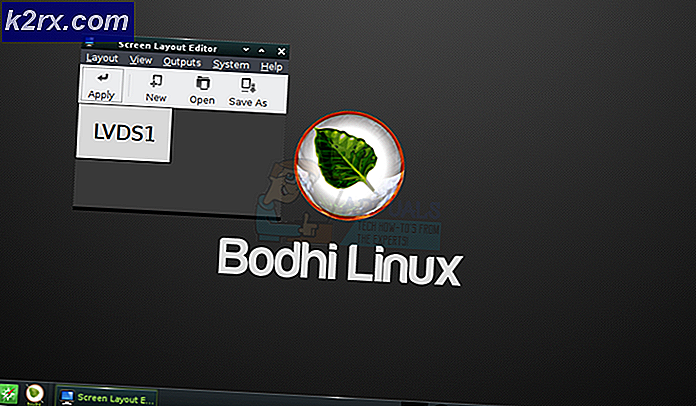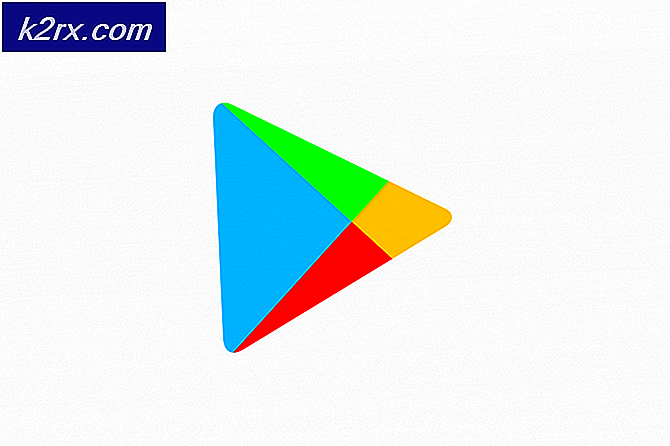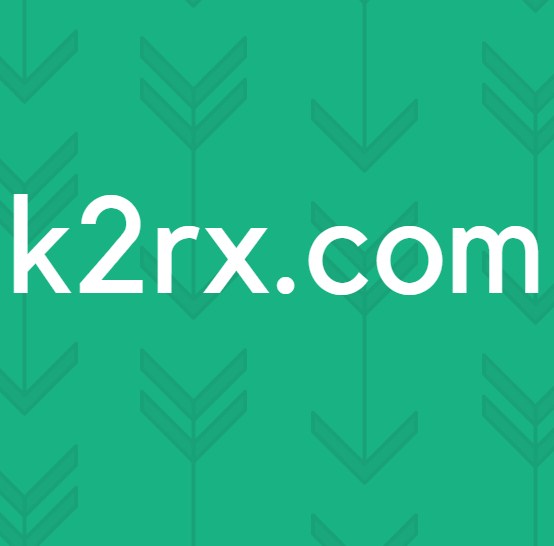Fix: Office-appen har stött på ett fel
Microsoft Office är ett allmänt använd programpaket som innehåller en uppsättning användbara applikationer som krävs för att utföra enkla kontorsuppgifter till de mest komplexa. Så anses det vara en mästerblästare eftersom det inte finns någon i sin tävling. Microsoft Office har utvecklats från sina gamla versioner av det senaste decenniet och det är nu mer avancerat och presenterat än tidigare.
Med utgåvan av Windows 10 har Microsoft lovat en bättre kompatibilitet för alla appar och andra saker, men det går inte bra med alla användare. Windows 10 installeras nu av miljontals människor och ett antal användare har problem med att köra Office på deras Windows 10. De har rapporterat ett fel, dvs. Vi är ledsna, men Office App har stött på ett fel som hindrar det från att fungera perfekt när du försöker öppna en kontorapp. Detta har inträffat främst med Office 2013 efter uppgradering av Windows till Windows 10. Så, vi skulle försöka lösa problemet för att få Office tillbaka till jobbet.
Orsak bakom detta problem:
Det här felet kan orsakas av kompatibilitetsproblem mellan Windows 10 och Office. Ibland använder vissa program för att utlösa kompatibilitetsproblem. Eftersom Windows 10 är en senaste byggnad av Microsoft, så skulle det ha några problem som kan åtgärdas.
Lösningar för att åtgärda detta problem:
Genom att köra en felsökare eller justera kompatibilitetsinställningarna manuellt kan du lösa problemet med Office. Följ nedanstående metoder för att få det gjort.
Metod nr 1: Åtgärda problemet automatiskt
Om du inte vill ta ansvaret själv och vill att det ska lösas automatiskt, kan du följa stegen som beskrivs nedan.
1. Gå till följande länk och hämta en felsökare av Microsoft för att åtgärda problemet automatiskt.
2. Öppna den nedladdade filen (.diagcab extension) genom att dubbelklicka över den och låta Windows öppna den.
3. En felsökare öppnas och frågar dig att felsöka nya problem. Klicka på Nästa för att låta det upptäcka problemen.
4. Det skulle initiera detekteringsprocessen och om du skulle få problemet med din Office-app kommer det att uppstå ett visst fel som ber dig att klicka på knappen Nästa för att åtgärda det. När det är klart, kolla efter problemet för att se om det är löst.
Metod nr 2: Felsökning av problemet manuellt
Om du inte vill att felsökningsprogrammet automatiskt ska upptäcka problemet och åtgärda det eller om den ovan nämnda metoden inte fungerar i ditt fall, kan du följa stegen nedan.
- Öppna Windows Explorer och navigera till C: \ Program Files (x86) \ Microsoft Office \ Office12 om du har installerat 64-bitarsversionen av Windows. Om du har installerat 32-bitarsversion kan du behöva navigera till C: \ Program Files \ Microsoft Office \ Office12 .
Obs! Office12- mappen kan vara annorlunda ( Office14, office15 ) baserat på din version av Office.
PRO TIPS: Om problemet är med din dator eller en bärbar dator, bör du försöka använda Reimage Plus-programvaran som kan skanna förvaret och ersätta korrupta och saknade filer. Detta fungerar i de flesta fall där problemet uppstått på grund av systemkorruption. Du kan ladda ner Reimage Plus genom att klicka här2. Inne i mappen, hitta den problematiska kontorsapplikationen.
- Om det är Word, hitta sedan filen som heter EXE
- Om det finns Excel, leta reda på filen EXE
- Om det gäller PowerPoint, leta reda på exe och så en för andra appar.
3. Högerklicka på filen du valde i föregående steg och välj Egenskaper .
4. Navigera till fliken Kompatibilitet överst i fönstret Egenskaper och avmarkera rutan märkt som Kör det här programmet i kompatibilitetsläge för . Efteråt klickar du på Apply och OK- knapparna.
5. Kontrollera om felet är nytt för att se om det är löst.
PRO TIPS: Om problemet är med din dator eller en bärbar dator, bör du försöka använda Reimage Plus-programvaran som kan skanna förvaret och ersätta korrupta och saknade filer. Detta fungerar i de flesta fall där problemet uppstått på grund av systemkorruption. Du kan ladda ner Reimage Plus genom att klicka här

![[Uppdatering] iOS Allvarliga säkerhetsproblem med nollanvändarinteraktion upptäckt att de utnyttjas aktivt i naturen i Apple Mail App](http://k2rx.com/img/106217/update-ios-serious-security-vulnerabilities-with-zero-user-interaction-discovered-to-being-actively-exploited-in-the-wil-106217.jpg)